Упражнение 2. pert-анализ длительностей задач
Практическая работа 3. Анализ проекта средствами MS Project 2007
Анализ календарно-сетевого плана проекта средствами MS Project 2007
Цель работы – приобрести умения анализировать план проекта и осуществлять его оптимизацию с использованием современных методов и средств сетевого анализа и планирования.
Задачи работы
1. Освоить функциональные возможности программного средства MS Project 2007 по анализу и оптимизации сетевой моделии проекта.
2. Применить на практике следующие методы анализа календарно-сетевого плана проекта: метод параметрического анализа, PERT-анализ длительностей задач проекта, анализ критических параметров проекта (анализ критического пути, стоимости проекта и проектных рисков).
3. Выполнить процедуры оптимизации календарного графика проекта в соответствии с учетом требований и ограничений проекта, а также проектных возможностей.
4. Выполнить самостоятельное задание по теме лабораторной работы.
Практическая работа состоит из четырех упражнений:
Упражнение 1. Параметрический анализ длительностей задач.
Упражнение 2. PERT-анализ длительностей задач.
Упражнение 3. Анализ проекта на основе критических параметров проекта. Метод критического пути проекта.
Упражнение 4. Анализ проектных рисков.
Упражнение 1. Параметрический анализ
Длительностей задач
1. Для осуществления параметрического анализа на первом этапе необходимо создать и выполнить настройку параметрических полей. Для этого откроем ранее созданный проект, в котором открываем окно настройки полей Сервис/Настройка/Поля (рис. 14.1). Настройка предусматривает следующее:
1) Установление типа полей – флага и полей – задач, выбор из списка Флаг1. Выделенный флаг должен быть переименован, для этого требуется нажать кнопку Переименовать. Зададим имя Параметрическая Задача.
2) Поле НормаДлит: тип поля – длительность, поля – задач; выберемДлительность10 – кнопка Переименовать – ввести НормаДлит – Ok.
Для записи результатов оценки длительности также создадим новое поле: тип поля – длительность, поля – задач; выберем Длительность9– кнопка Переименовать – ввести ОценкаДлит – Ok.
Зададим формулу расчета оценки: кнопка Формула – ввести выражение [Длительность10]*[Число10] – Ok.
3) Выполнить настройку графических индикаторов, кнопка Графические индикаторы. В открывшейся таблице заполним 2 строки (рис. 14.2) и сохраним настройки двойным нажатием кнопки Ok: равно – Да – Зеленый индикатор, равно – Нет – Красный индикатор.
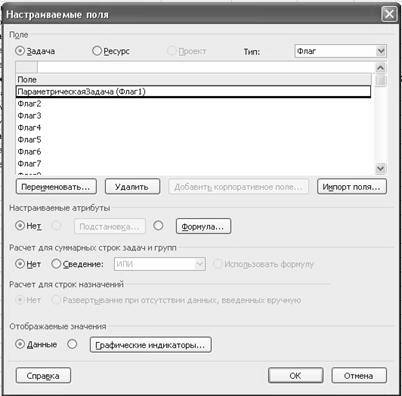
Рис. 14.1. Настраиваемые поля
4) В диаграмму Ганта внесем изменения для представления данных параметрического анализа. Для этого откроем диаграмму Ганта: Вид/Диаграмма Ганта, в таблицу диаграммы Ганта вставим столбец ПараметрическаяЗадача: Вставка/Столбец – выбрать название столбца.

Рис. 14.2. Окно настройки графических индикаторов
В появившемся столбце для всех задач (рис. 14.2) задано значение Нет (красный индикатор). Установим Да (зеленый индикатор) для задач Изучение мнений и вкусов клиентов и их состав: Обработка данных; Исследование заполняемости зала: Сбор информации, Обработка данных.
2. Выполним параметрический анализ длительностей задач. Установим, что изменение длительности Обработки данных и Сбора информации зависит от количества корреспондентов. Тогда нам потребуется два настраиваемых поля: КолКор (число) и НормаДлит (длительность). В первое мы занесем количество корреспондентов, а во второе – длительность обработки информации от одного корреспондента. Это требует нажатия кнопки Сервис/Настройка/Поля. Зададим:
а) поле КолКор(рис. 14.3): тип поля – число, поля – задач;
б) выберем Число10 – кнопка Переименовать – ввести КолКор – Ok.
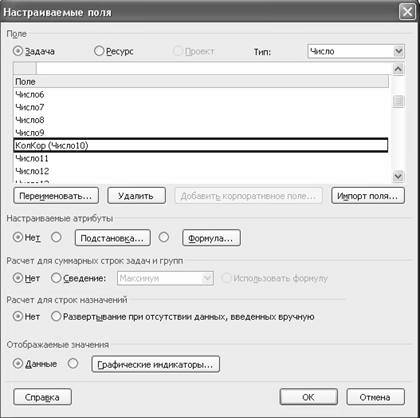
Рис. 14.3. Настраиваемое поле КолКор
Формула для расчета оценки длительности задачи примет такой вид, как показано на рисунке 14.4.
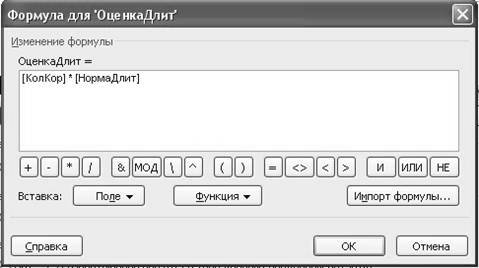
Рис. 14.4. Формула для «ОценкаДлит»
Созданные поля необходимо добавить на диаграмму Ганта:Вид/Диаграмма Ганта – вставим в таблицу поля КолКор, НормаДлит и ОценкаДлит (Вставка/Столбец – имя поля – Ok).
3. По диаграмме Ганта проведем оценку задач по их длительности. Для этого установим фильтр по значению поля ПараметрическаяЗадача и отобразим только задачи со значением Да: Проект/Фильтр/Автофильтр – столбец ПараметрическаяЗадача – выбрать Да. В поле КолКор введем количество корреспондентов для параметрических задач в соответствии с рисунком 14.5, а в поле НормаДлит – длительность сбора информации от одного корреспондента.

Рис. 14.5. Результат параметрического анализа
длительности задач
Поле ОценкаДлит содержит длительность, вычисленную параметрическим методом (рис. 14.6). Сравним ее с ранее заданным полем Длительность.
4. По окончанию процедур необходимо отменить автофильтр: Проект/Фильтр/Автофильтр.
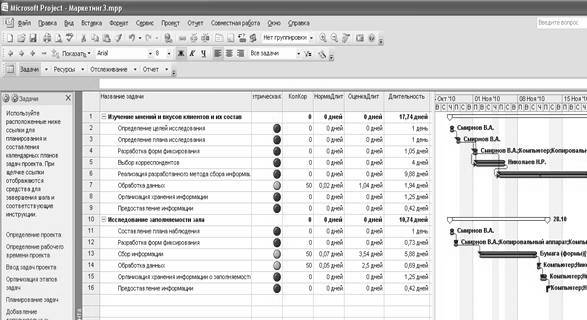
Рис. 14.6. Результат анализа длительности задач
Упражнение 2. PERT-анализ длительностей задач
Анализ по методу PERT следует применять в самом начале составления плана работ. Анализ предполагает следующую последовательность процедур.
1. Выведем на экран панель инструментов для PERT-анализа: Вид/Панели инструментов/Анализ по методу PERT. Для вывода таблицы с оценками длительностей требуется нажать кнопку Лист ввода PERT(рис. 14.7). Дадим ряд пояснений.

Рис. 14.7. Таблица ввода оценок длительности
В поле Оптимистическая вводятся длительности задачи при наиболее благоприятном стечении обстоятельств. В поле Ожидаемая вводится длительность при нормальном развитии событий (чаще всего это значение поля Длительность). Поле Пессимистическая содержит длительности задач при наихудшем развитии событий. Длительность во всех трех полях не обязательно должна быть разной. Для задач с фиксированной длительностью, например, завершающих или договорных, нужно указывать одинаковые значения во всех трех полях. Кроме того, часто ожидаемая длительность совпадает с пессимистической или оптимистической оценкой.
Результаты ввода по маркетинговой деятельности представлены на рисунке 14.8.
2. Для вычисления оценок по методу PERT требуется нажать кнопку Вычислить по методу PERT на панели инструментов, в результате осуществляется корректировка значений длительностей всех задач. Анализ оптимистического, ожидаемого и пессимистического вариантов проекта осуществляется последовательным нажатием кнопок Диаграмма Ганта aоптимистическая оценка aДиаграмма Ганта a ожидаемая оценка a диаграмма Ганта a пессимистическая оценка. Результаты по анализу оптимистических оценок представлены на рисунке 14.9.
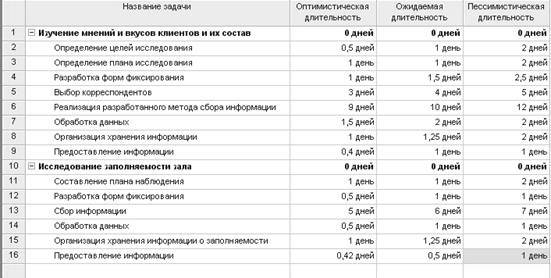
Рис. 14.8. Значения оптимистической, ожидаемой
и пессимистической длительности
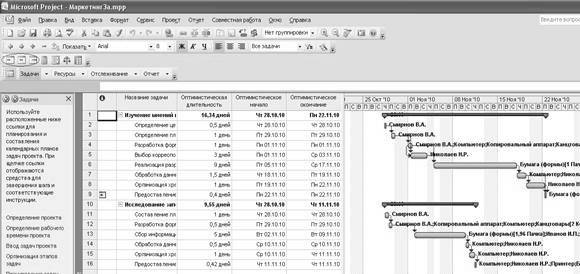
Рис. 14.9. Диаграмма Ганта – оптимистическая оценка
По окончанию следует закрыть проект с сохранением результатов PERT-анализа.
Анализ по методу PERT можно применять не ко всему проекту, а только для некоторых задач. Для этого на панели есть специальная кнопка PERT Entry Form. После ввода данных можно произвести перерасчет длительности по формуле (4). Предварительно необходимо ввести весовые коэффициенты, которые можно определить в специальном диалоговом окне Задание весовых коэффициентов метода PERT(вызываемый макрос). Сумма весовых коэффициентов должна равняться шести. Соотношение «ожидаемая длительность = 4, а две остальных = 1» задано в программе по умолчанию.
Оценить, укладывается ли проект в построенный план работ можно с помощью индикаторов крайних сроков или по значению поля Длительность в строке суммарной задачи проекта. Для ввода крайнего срока используется вкладка Дополнительно в диалоговом окне сведений о задаче, крайний срок указывается в поле Крайние сроки, расположенном над списком выбора типа ограничении. Если сроки не выполнены, то длительность проекта надо уменьшать. Для этого надо сократить длительность тех задач, которые не позволяют уложиться в намеченные сроки. Анализ по методу PERT, выполняемый в среде MS Project, фокусируется на уровне задачи. Данные суммарного уровня и общие данные о проекте недоступны для анализа с помощью MS Project.
Выбрать задачи, от которых зависит длительность проекта, можно с помощью анализа плана проекта методом критического пути (более подробно рассмотрено в следующем практическом упражнении).
Статьи к прочтению:
- Упражнение 2. установка домена windows
- Упражнение 2. выделение содержимого текста. повтор набранного. перенос и копирование содержимого.
Даты и длительности задач в MS Project 2016
Похожие статьи:
-
Pert-анализ длительностей задач
PERT-анализ длительностей задач позволяет оценить длительность, исходя из трех величин: 1. оптимистической длительности задачи (при самых благоприятных…
-
Параметрический анализ длительностей задач
Предположим, что длительность программирования модулей обработки данных, заполнения базы данных и составления документации зависит от количества таблиц в…
